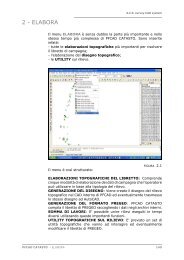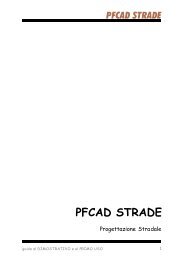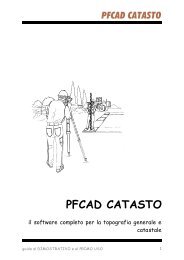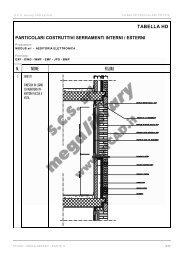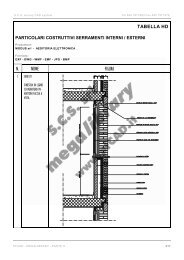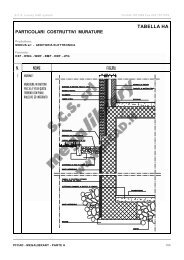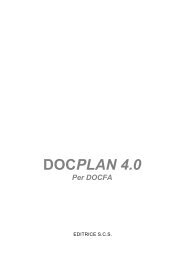Create successful ePaper yourself
Turn your PDF publications into a flip-book with our unique Google optimized e-Paper software.
S.C.S. - survey CAD system<br />
1.12.3 - Edit di un file DXF caricato in PFCAD CATASTO<br />
Dopo aver caricato un file DXF, analizziamo i dati nella maschera che<br />
compare selezionando la voce LAVORI - Input manuale.<br />
Nella figura a lato<br />
compare la prima<br />
visualizzazione dei<br />
dati caricati da file<br />
dxf. Possiamo<br />
notare che sono<br />
riportati i valori in<br />
coordinate<br />
rettangolari<br />
AutoCAD. FIGURA 1.61<br />
Vediamo a lato tutti<br />
i dati riguardanti un<br />
singolo punto dopo<br />
aver selezionato il<br />
tasto Vista totale.<br />
Possiamo qui<br />
notare che<br />
compaiono i dati<br />
Distanza e Angoli in<br />
bianco.<br />
FIGURA 1.62<br />
Vediamo a lato la<br />
stessa maschera<br />
riportata nella<br />
figura precedente<br />
dopo aver fatto<br />
l’elaborazione<br />
celerimetrica del<br />
libretto. In questo<br />
caso vengono<br />
riportati anche i<br />
valori distanza e<br />
angoli dei singoli<br />
punti.<br />
FIGURA 1.63<br />
Se nel disegno DXF<br />
erano stati definiti<br />
dei contorni,<br />
selezionando la<br />
voce Contorni<br />
avremo la lista<br />
degli stessi, come<br />
mostra la figura a<br />
lato.<br />
FIGURA 1.64<br />
PFCAD CATASTO - LAVORI 99